구글 태그매니저를 활용하여 구글 애널리틱스(GA)에 스크롤 깊이 이벤트를 설정하는 방법에 대해 알아보겠습니다. 스크롤 깊이를 알면 광고 배치와 이탈률 등 여러 가지 분석가능한 자료를 제공하므로 수익화 블로그를 운영하고 계신다면 필수로 설정해 두시는 것을 권합니다.
GA 스크롤 깊이 이벤트 설정하기
처음하면 어려울 수 있지만 그대로 따라 하면 어렵지 않은 설정이니 차근차근 따라와 주세요. 이미지를 캡처하여 첨부하지 않는 대신 최대한 상세하게 설명해 보았습니다.
변수와 트리거 만들기
1. 구글 태그 매니저(GTM)의 작업공간에서 좌측 메뉴에서 변수를 눌러주세요.
2. 기본제공 변수에서 구성을 눌러 'Scroll Depth Threshold'를 체크하여 주십시오.
3. 다시 작업공간으로 돌아와 트리거를 눌러 주세요.
4. 새로 만들기를 눌러 '이름 없는 트리거'라고 쓰인 곳에 구분하기 편한 이름을 지어주세요. 저는 직관적으로 스크롤깊이 트리거라고 하겠습니다.
5. 중간 동그라미 부분을 클릭하여 트리거 유형 선택창을 띄워주세요.
6. 스크롤 깊이를 선택해 주세요.
다음으론 트리거의 세부 사항을 선택해주어야 하는데, 일단 제가 하는 대로 따라 하시며 어떻게 돌아가는지 익히시곤 원하는 방식으로 수정하는 것을 추천드립니다.
7. 세로 스크롤 깊이에 체크해 주세요.
8. 비율을 25, 50, 75, 100으로 해주세요.
*비율 부분은 예시에 나온 것처럼 조금 더 세부적으로 나눠도 좋습니다. 하지만 만약 평균 스크롤 깊이를 알고 싶다면 최소한 비율 간의 간격을 동일하게 해 주세요. 조금 더 자세한 것을 원한다면 20, 40, 60, 80, 100으로 해도 좋습니다.
9. 트리거 실행 조건은 창 로드로 해주세요. 이 부분 역시 자의로 조절하셔도 좋습니다. 컨테이너 로드 <DOM로드 <창 로드 순으로 실행 조건이 까다롭고 느립니다. 빠르게 트리거를 실행시키고 싶으신 분들은 컨테이너 로드를 선택하여 주세요.
10. 모든 페이지를 선택해 주세요. 포스팅 페이지만 따로 구분하고 싶다면 일부를 선택한 뒤 포함, /entry/(문자 기준)를 입력하여 주시면 됩니다. 다만 이 경우 숫자로 들어오는 사람들까지는 카운트되지 않습니다.
태그 만들기
1. 메뉴에서 태그를 눌러줍니다.
2. 새로 만들기를 눌러 마찬지로 이름을 지어주세요. 저는 스크롤 깊이 태그라고 지었습니다.
3. 태그 구성 중앙의 동그라미를 누르고 유니버셜 애널리틱스를 선택해 주세요.
4. 추적 유형은 이벤트.
5. 카테고리는 실제 애널리틱스에 나오게 되는 타이틀을 입력하는 곳으로 알아보기 쉽게 스크롤 깊이 등으로 입력하여 주시면 됩니다.
6. 작업칸 옆의 플러스를 눌러 아까 변수에서 선택해 두었던 Scroll Depth Threshold를 선택한 뒤 바로 옆에 %를 입력해 주세요.
7. 라벨 역시 플러스 버튼을 눌러 page path를 선택하시면 됩니다.
*page path와 page url는 거의 비슷한데 page path의 경우 page url의 경로 부분만을 나타내어 조금 더 짧고 간단하게 게시물을 확인할 수 있습니다. 이보다 더 명확하고 직관적으로 알기 위해선 포스팅 제목으로 보여주는 page title을 따로 설정하여 적용해 주는 것이 좋습니다.
8. 값 부분은 공란으로 비워두시고, 비 상호조회 작용은 '참'으로 설정해 주세요. 거짓으로 선택하면 이탈률에 영향을 미친다고 하니 참으로 두시는 것을 추천드립니다.
9. 구글 애널리틱스 설정은 바로 아래아래의 '이 태그의 설정 재정의 사용'을 체크한 뒤 유니버셜 추적 ID를 입력하여 주세요. 유니버셜 추적 ID는 애널리틱스 관리 페이지에서 추적 정보▶추적 코드로 가시면 찾을 수 있습니다.
10. 바로 및의 트리거의 중간 동그라미를 눌러 아까 만들어 두었던 스크롤 깊이 트리거를 선택해 주세요.
이제 태그까지 완성되었으니 제출만 하시면 됩니다. 작업공간에서 우측 상단 제출을 누르고 바로 게시를 눌러주세요. 설명하라는 부분은 무시하고 계속을 눌러주시면 정말로 완성입니다. 방금 만든 스크롤 깊이가 제대로 만들어졌는지 확인하고 싶으신 분들은 미리 보기를 눌러보셔도 좋습니다.

GA에서 스크롤 깊이 확인하기
설정한 스크롤 깊이를 구글 애널리틱스에서 확인해 봅시다. 설정한 다음 바로 가면 아무것도 보이지 않아 당황하실 텐데 어느 정도 정보 수집이 이루어져야 스크롤 깊이 항목이 뜨니 제대로 따라만 하셨다면 걱정하지 않으셔도 됩니다.
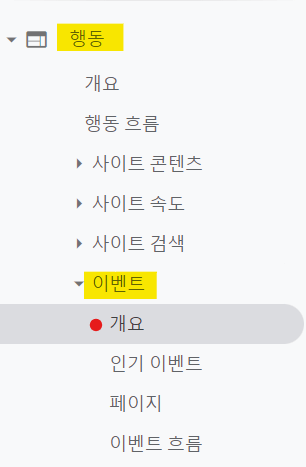


1. 애널리틱스에 들어가서 좌측 메뉴의 행동을 눌러주세요.
2. 이벤트를 누르고 개요로 들어가 주세요.
3. 스크롤을 아래로 살짝 내리면 이벤트 카테고리 옆에 앞서 설정해 둔 카테고리 이름이 나올 것입니다.
4. 카테고리 이름을 클릭해 주세요.
5. 인기 이벤트 페이지가 나오면 스크롤 깊이가 안 나와있어 당황하실 수 있지만 여기서 위 이미지에 표시해 둔 라벨, 작업을 눌러 원하는 정보를 찾아주세요.
6. 라벨은 페이지의 타이틀을 기준으로 나와있고, 작업은 스크롤 깊이 퍼센트를 기준으로 나와있기에 어떤 페이지의 스크롤 깊이를 알고 싶다면 라벨을, 스크롤 깊이에 따른 전체 대비 비율 등을 알고 싶다면 작업을 선택하여 확인해 주시면 됩니다. 예를 들어 라벨을 확인하면 최근 페이지 타이틀이 쭉 뜰 텐데, 여기서 스크롤 깊이를 알고 싶은 페이지 하나를 선택하여 눌러주면 아까 설정해 둔 대로 25%부터 100%까지 각 스크롤 깊이 퍼센트에 따른 이벤트 수와 비율이 나타나게 됩니다. 작업 역시 마찬가지이고요.



